Kako shraniti rezultat iskanja datotek v operacijskem sistemu Windows 10 in jih uporabiti pozneje:- Iskanje kajti ista datoteka vedno znova verjetno ni naloga, v katero bi se zaljubil. Posledica je tako časovna izguba kot monotonost. Windows ima rešitev za vas. Da, dejansko vam omogoča, da rezultate iskanja shranite tako, da bo postopek naslednjič hiter, ko poskusite dostopati do iste datoteke. Funkcija obstaja že od izdaje sistema Windows Vista. Ta funkcija prihrani veliko časa, saj je rezultat iskanja mogoče shraniti in celo pripeti na začetni meni, ki je območje za hiter dostop. V tem članku sem razložil korake, s katerimi je mogoče rezultate iskanja shraniti v Windows 10 in Windows 7. Preberite, če želite izvedeti vse o tem preprostem triku, ki je včasih lahko zelo priročen.
Tudi: -Kako narediti Windows 10 iskanje znotraj vsebine datotek
KORAK 1 - Odprite raziskovalec datotek Windows. Zdaj poiščite Iskalna vrstica v zgornjem desnem kotu okna. Vnesite iskalno poizvedbo in pritisnite Enter. Zdaj se bodo začeli prikazovati rezultati iskanja. Te rezultate iskanja lahko shranite. Poiščite imenovani gumb
Shrani iskanje s traku na vrhu. Zdaj kliknite nanjo.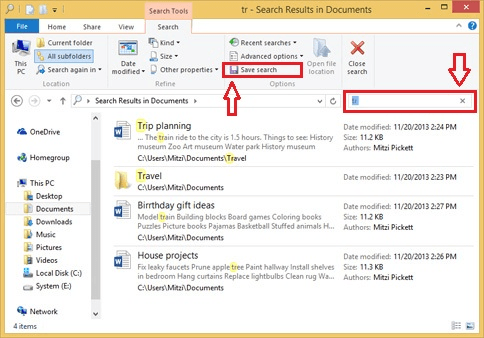
2. KORAK - Zdaj novo okno z imenom Shrani kot odpre. Za rezultate iskanja morate dati ime in nato klikniti Shrani na dnu, da shranite rezultate iskanja.
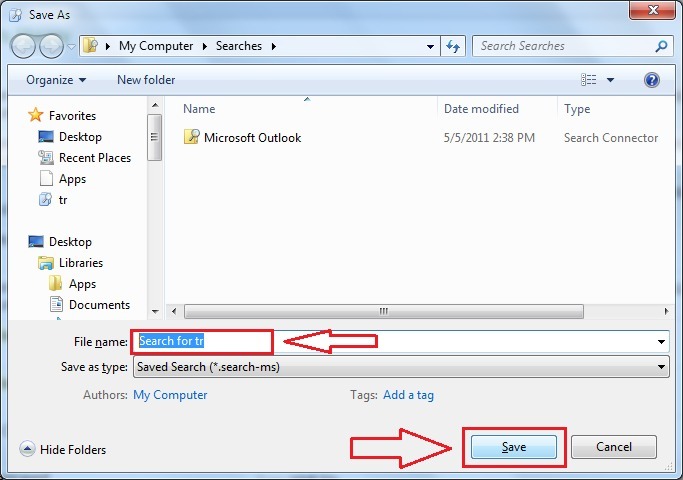
3. KORAK - Shranjena iskanja lahko najdete v mapi z imenom Iskanja.
Samo pojdi na C: \ Uporabniki \% uporabniško ime% \ Iskanja poiščite shranjena iskanja.
4. korak: Če ta rezultat iskanja uporabljate pogosto, samo z desno miškino tipko kliknite rezultat iskanja in ga pošljite na namizje, tako da ga boste lahko kasneje pogosto uporabljali s klikom nanj.
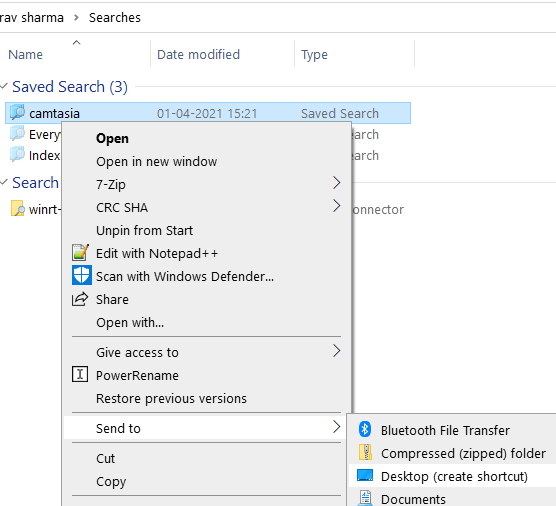
Torej, ne pozabite, da boste lahko naslednjič, ko boste znova in znova dostopali do iste datoteke z uporabo iskanja v oknih, vedno zaprosili našo funkcijo za shranjevanje rezultatov iskanja, da vam bo pomagala. Upam, da je bil članek koristen.


